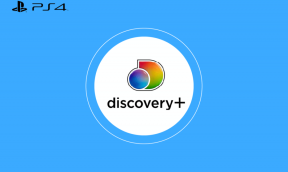Jak zvládnout nástroje pro výběr ve Photoshopu
Různé / / February 11, 2022
Výběr ve Photoshopu je důležitý, protože vám dává přesnou kontrolu nad tím, co s obrázky děláte. Výběr vám to umožňuje pracovat na konkrétních oblastech vašich obrázků s přesností a zároveň poskytuje jedinečné vlastnosti ze samotného obrazu.
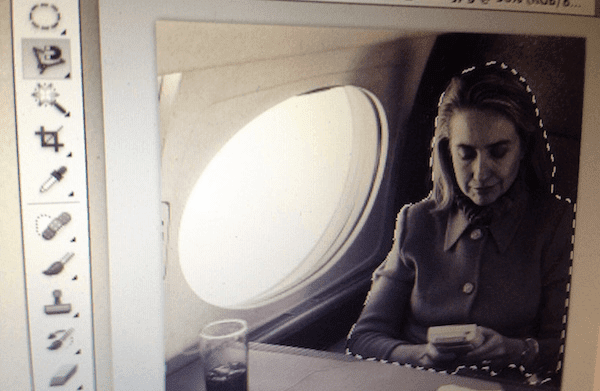
Pokud však nejste velmi obeznámeni s Photoshopem (můžete začít některým z našich skvělých článků o něm, jako tenhle), jeho nástroje pro výběr mohou být jedním z nejvíce matoucích aspektů aplikace.
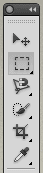
Pokud je to váš případ, pak si přečtěte vše, co potřebujete vědět o základech různých nástrojů pro výběr ve Photoshopu a některých úžasných věcech, které s nimi můžete dělat.
Nástroje pro výběr
I když se jedná o nejzákladnější nástroje výběru, jsou také rozhodně těmi nejdůležitějšími.

Obdélníkový: Vytvoří obdélník nebo čtverec. Pokud držíte Posun pomocí tohoto nástroje vždy vytvoříte čtverec, a pokud jej podržíte Volba začne kreslit od středu.
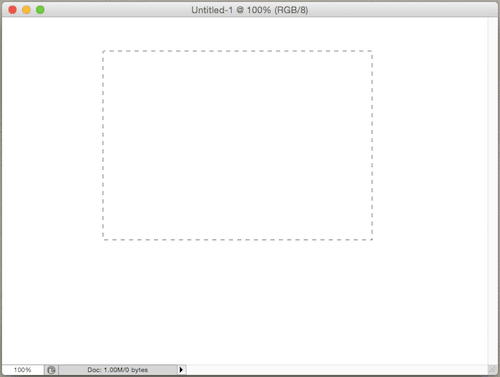
Eliptický: Tento nástroj provádí stejný základní výběr jako jeho obdélníkový protějšek, s výjimkou kulatého tvaru. Jak je uvedeno výše, použijte
Posun klíč k vytvoření dokonalých kruhů a Volba klávesu pro zahájení kreslení od středu.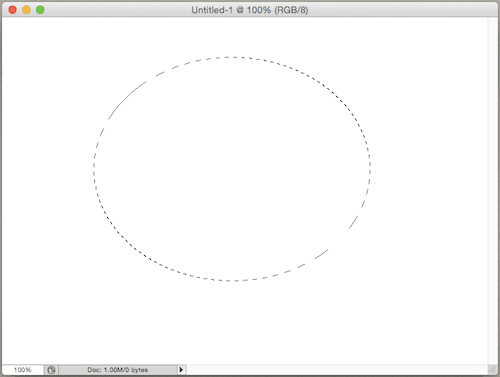
Jeden řádek/sloupec: Tyto nástroje vám pomohou vybrat buď řádek nebo sloupec, který je široký pouze jeden pixel. To se může hodit, když potřebujete odstranit skenované čáry na fotografiích nebo jiné nedokonalosti.
Horní panel nástrojů
Nyní je zde velmi důležitá sada doplňkových možností k nástrojům pro výběr Photoshopu. Podívejte se na horní panel nástrojů, hned pod ikonou Photoshop Bridge a uvidíte čtyři různé ikony.
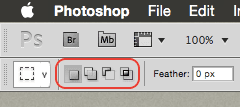
Zleva doprava je první tradiční výběr volného tvaru používá většinu času, další vám umožní přidat sekce nebo celé výběry. Třetí dělá opak a nechá vás odstranit to, co vyberete z vašeho výběru. Po kliknutí na poslední z těchto ikon bude vymazat vše z vašich výběrů kromě jejich průsečíku.
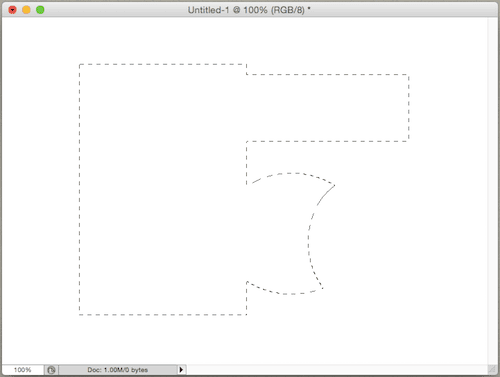
Kouzelná hůlka a rychlý výběr
Kouzelná hůlka je jedním z nejoblíbenějších nástrojů ve Photoshopu.
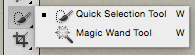
Dělá to tak, že když někde kliknete na svůj obrázek, vybere všechny okolní pixely, které jsou podobné vašemu výběru, a zahrne je také do vašeho výběru. To vám umožní provést poměrně komplikovaný výběr velmi jednoduchým způsobem.
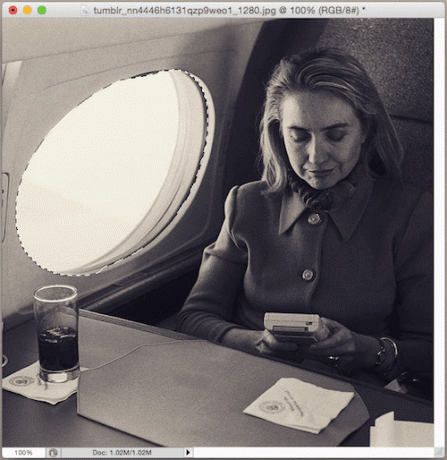
Skvělý tip: Upravte číslo v Tolerance pole (v rozsahu od 0 do 255) v horní části okna pro zvýšení nebo snížení množství informací, které můžete vybrat. Čím více číslo zvýšíte, tím více okolních prvků bude váš výběr obsahovat.

Nástroj Rychlý výběr dělá téměř totéž jako nástroj Kouzelná hůlka, ale dělá to dynamicky, když pohybujete kurzorem. Stačí kliknout někam na svůj obrázek a začít přetahovat kurzor. Pokud náhodou výběr obsahuje něco, co nechcete, jednoduše klikněte na tuto oblast a zároveň stiskněte tlačítko Alt klíč.
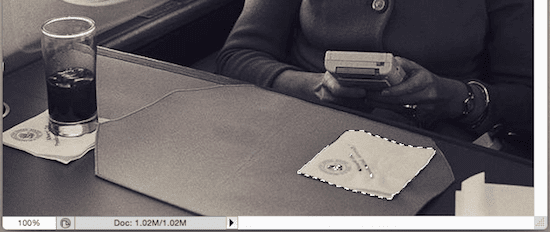
Nástroje pro laso
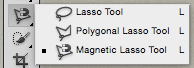
Nástroj laso: Jak již název napovídá, tento vám umožňuje ‚kreslit‘ svůj výběr. Vyžaduje to však poměrně přesné pohyby. Osobně si myslím, že je to skvělý nástroj pro hrubé výběry, namísto přesnějších.
Nástroj polygonální laso: Stejně jako jeho bratranec výše, až na to, že tento se zabývá přímými čarami. Kliknutím a přetažením zahájíte výběr a klikněte znovu pokaždé, když je segment čáry dokončen a jste připraveni začít další.
Nástroj Magnetické laso: Pokud jste tento nástroj nikdy nepoužili, pochopíte důvod jeho názvu v okamžiku, kdy to uděláte. Magnetické laso je zvláště užitečné pro výběr objektů se složitými a nepravidelnými tvary mnohem rychleji, než to lze provést jinými metodami výběru.

Magnetické laso toho dosahuje tím, že pracuje s kontrasty a izoluje skupinu podobných pixelů od ostatních. Jednoduše klikněte někam na okraj tvaru, který chcete vybrat, a přetáhněte kurzor podél něj, dokud se nedostanete zpět do výchozího bodu.
Uložení výběru
Řekněme, že jste strávili poměrně dlouho prováděním poměrně složitého výběru a chcete se vrátit později, abyste jej dokončili nebo dále upřesnili.
Můžete to snadno udělat kliknutím na Vybrat na liště nabídek a poté výběrem Uložit výběr… možnost a pojmenování vašeho výběru.
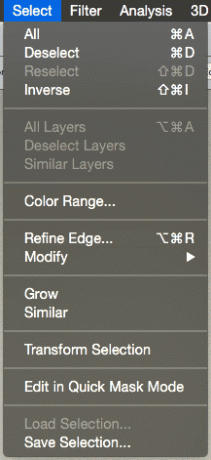
Nyní, kdykoli se vrátíte k tomuto obrázku, budete se moci vrátit k tomuto výběru výběrem Načíst výběr… tentokrát ze stejného menu.
A tady to je. Záložka do knihy tento příspěvek, takže až budete příště sedět před počítačem a používat Photoshop, budete si jednoduchým způsobem pamatovat, k čemu přesně všechny tyto nástroje pro výběr jsou.
Poslední aktualizace 2. února 2022
Výše uvedený článek může obsahovat přidružené odkazy, které pomáhají podporovat Guiding Tech. Nemá to však vliv na naši redakční integritu. Obsah zůstává nezaujatý a autentický.